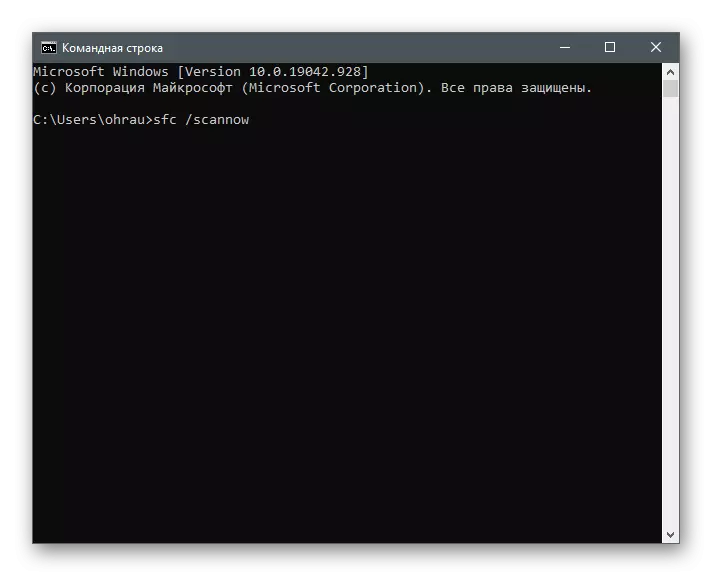Põhjused veakood 0x80131500 Microsoft Store
Et mõista sellise suure hulga rikkemeetodite olemasolu artiklis, on vaja tegeleda selle välimuse põhjustega. Neist neli on neli.- Microsofti kauplus;
- Vale kuupäevad ja kellaaja seaded;
- Interneti ühendamine;
- DNS-serveri vead.
Vähemalt ühe probleemide tekkimine võib kaasa tuua teadete ilmumist koodi 0x80131500-ga, kui käivitate või kasutades Microsofti poest. Meetodid ei ole veel jagatud rühmadeks, mis on seotud põhjustega, vaid esitatakse seerias: kõige lihtsamalt rakendamise ja tõhusa ja kitsas kontrollitud. Seetõttu on see esimene, liikudes edasi, kui viga ei ole fikseeritud.
1. meetod: kellaaja ja kuupäeva seadistuste kontrollimine
Segaduses või vale ajaaetendusi ja kuupäevad põhjustavad sageli konkreetsete programmide probleeme, kuna nad ei saa Interneti kaudu andmeid sünkroonida. See puudutab seda ja Microsofti kauplust, seega soovitame avada ja kontrollida praeguseid parameetreid. Kui aeg on vale, muutke seda vastavalt meie eraldi artikli juhistele.
Loe lähemalt: Aja muutmine Windows 10-s
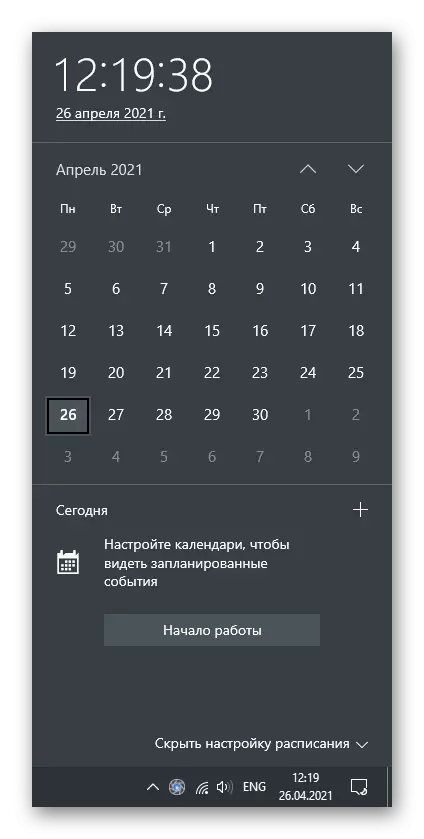
Konstantse lähtestamise korral on vaja teatud probleemi mitmeid põhjuseid kontrollida. Sageli on emaplaadi locust aku sageli süüdi, kuid mõnikord nullitakse kuupäev operatsioonisüsteemi aktivaatorite või valitud ajavööndi tegevuse tõttu.
3. meetod: Lähtesta Shop Kesha
Sisemised rakenduse vead on üks kõige sagedasemate vigade põhjuste koodiga 0x80131500. Enamik neist on lahendatud vahemälu lähtestamiseks, kui ajutised failid ja muu prügikast kustutatakse, mis viib erinevate vigadeni. Windowsis on sisseehitatud vahend, mis käivitab automaatselt lähtestamise, mistõttu see tuleb käivitada ainult.
- Selleks avage "Run" utiliit, sulgedes WIN + R-klahvide kombinatsiooni, sisestage WSreseset.exe väljale ja vajutage ENTER käsu kasutamiseks.
- Ilmub käsurea aken, mida ei saa sulgeda, sest see töötab vahemälu reset protsessi.
- Mõne aja pärast ilmub poe aken, mis tähendab operatsiooni edukat lõpetamist.
- Kui koos selle abil ilmusid paremal ikoon olemasolevate uuendustega, laadige alla Microsofti poe uus versioon ja minge tavapärasele suhtlemisele.
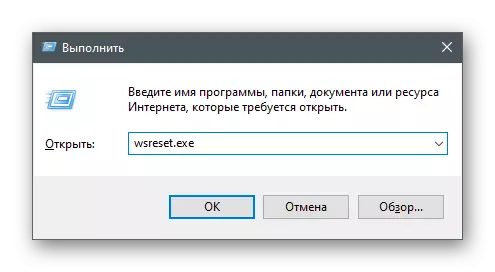
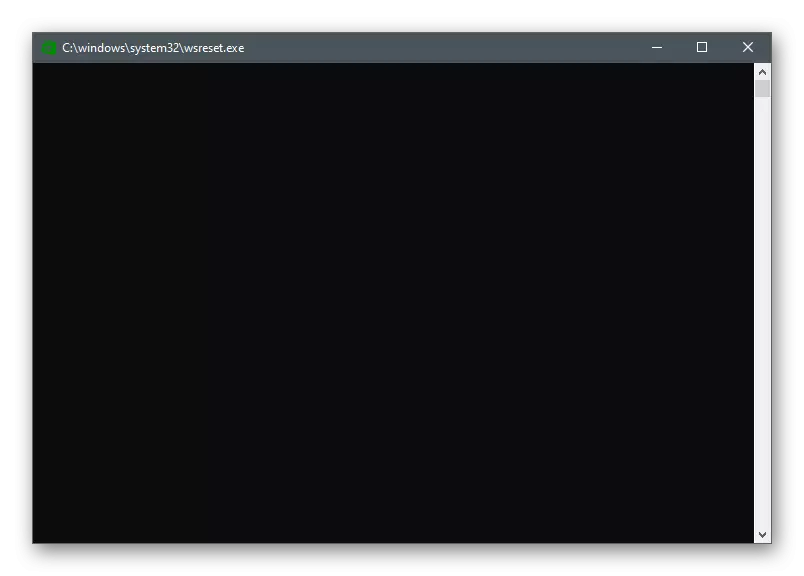
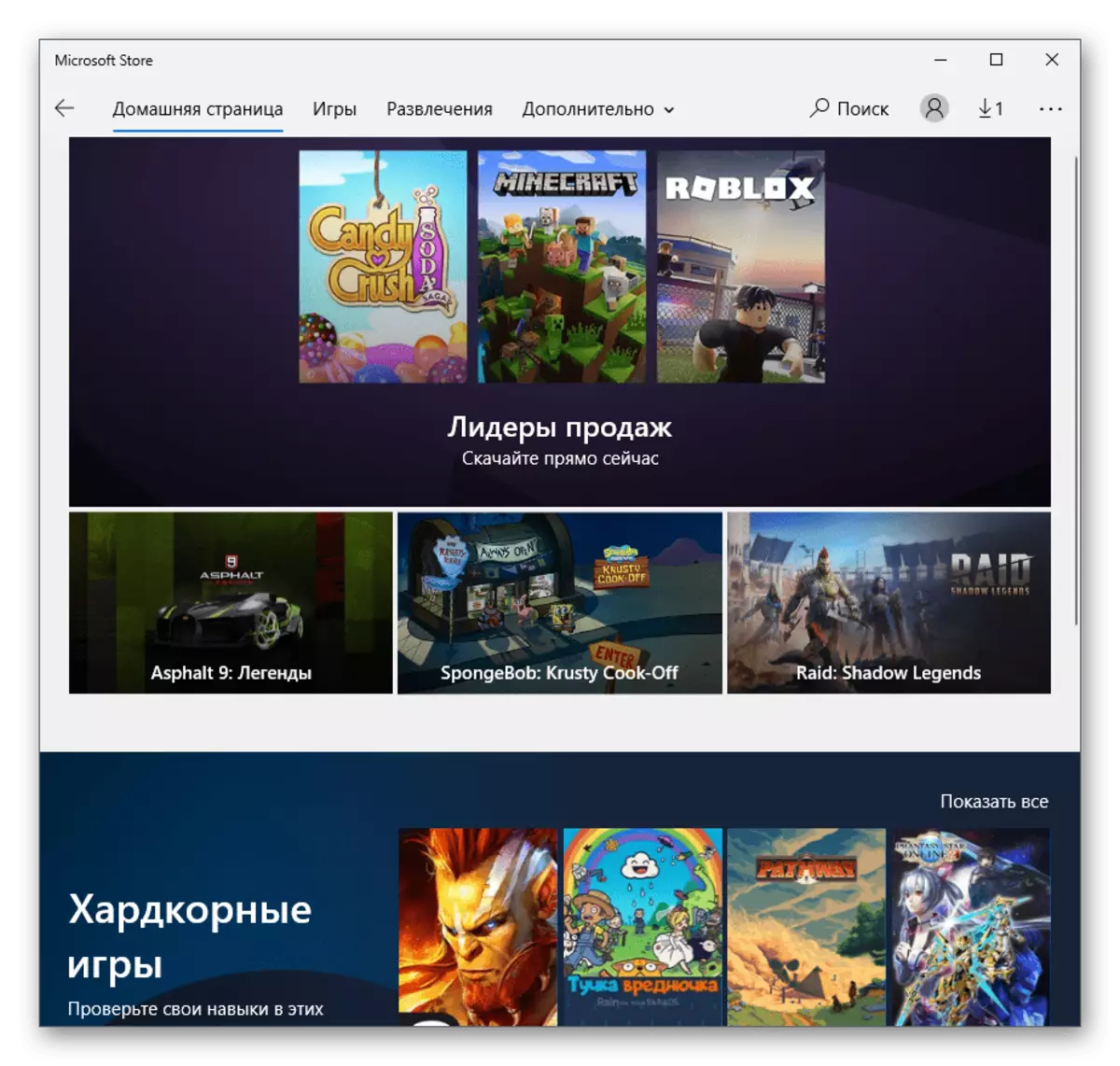
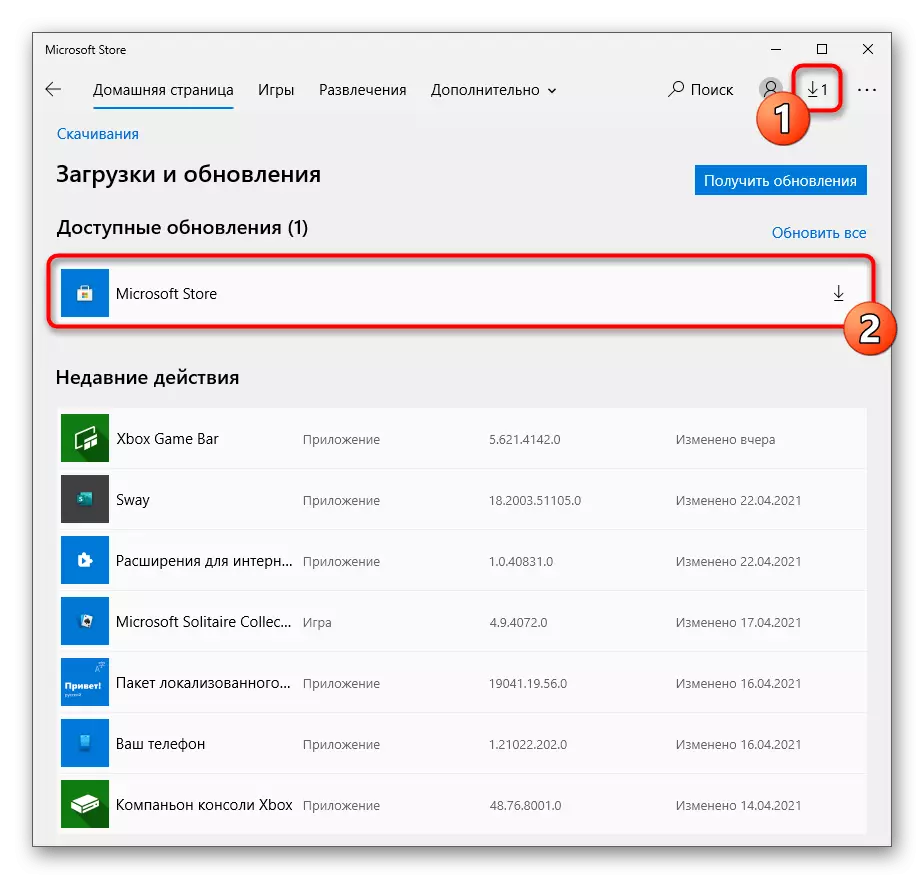
4. meetod: keelata aknad kiire algus
Ajutine sulgemine kiiresti töötavad Windowsi taastab RAM, mis automaatselt kõrvaldab automaatselt kõik võimalikud vead seotud vigade või vale töö teatud OS komponente. See võib aidata kaalutaval probleemiga, seega soovitame toimida järgmisi samme.
- Rakenduses "Parameetrid" valige System plaat.
- Mine sektsioonile "Toidu ja puhkerežiimi".
- Klõpsake "Seotud parameetrid" plokk, klõpsa "Advanced Power Parameetrid" kiri.
- Kui aken ilmub, minge "toitenuppude toimingutele".
- Aktiveerige "parameetrite muutmine, mis pole nüüd saadaval."
- Eemaldage märkeruut "Luba Run" objektist ja rakendage muudatusi.
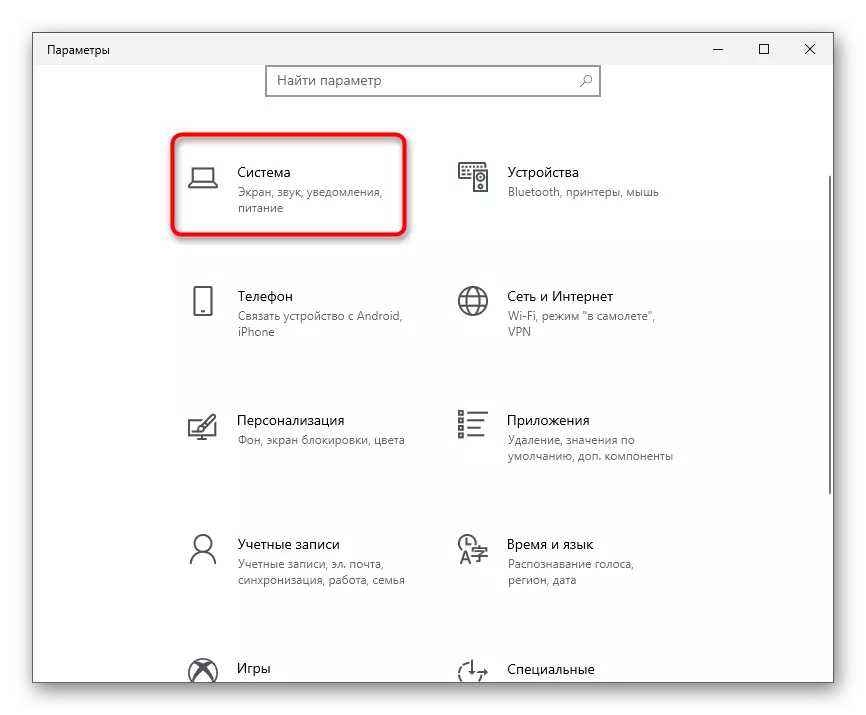

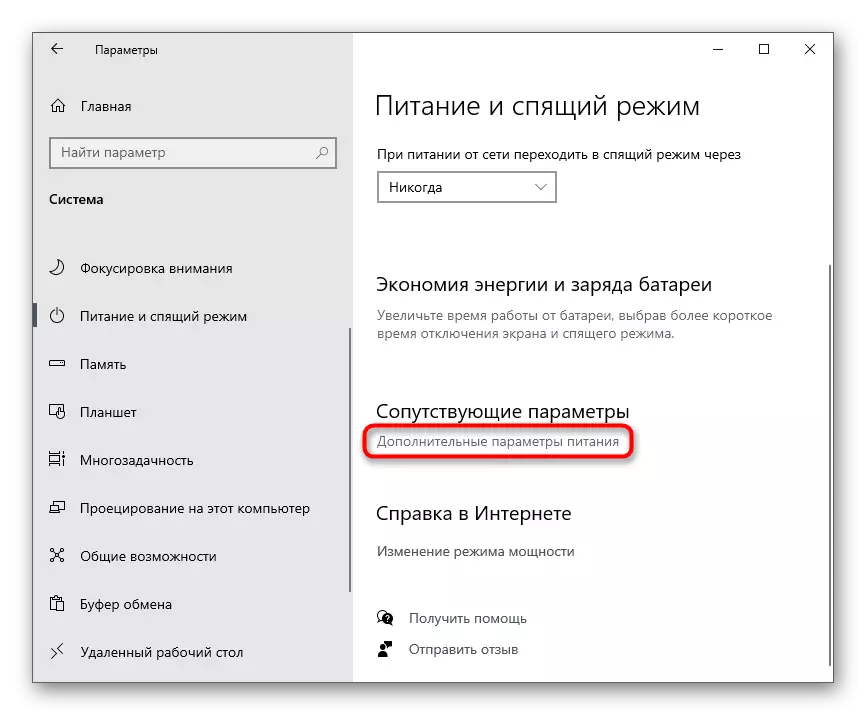
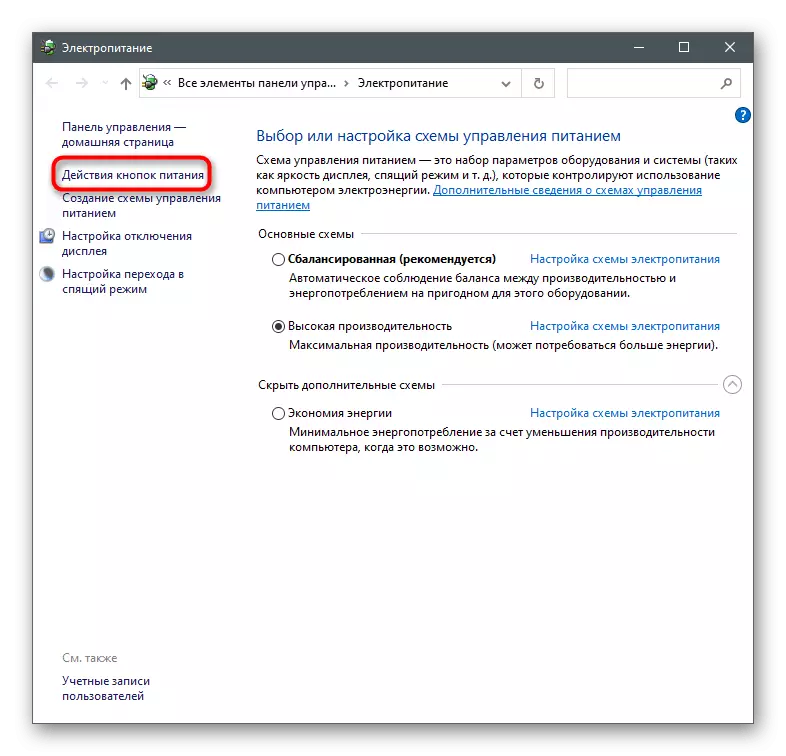
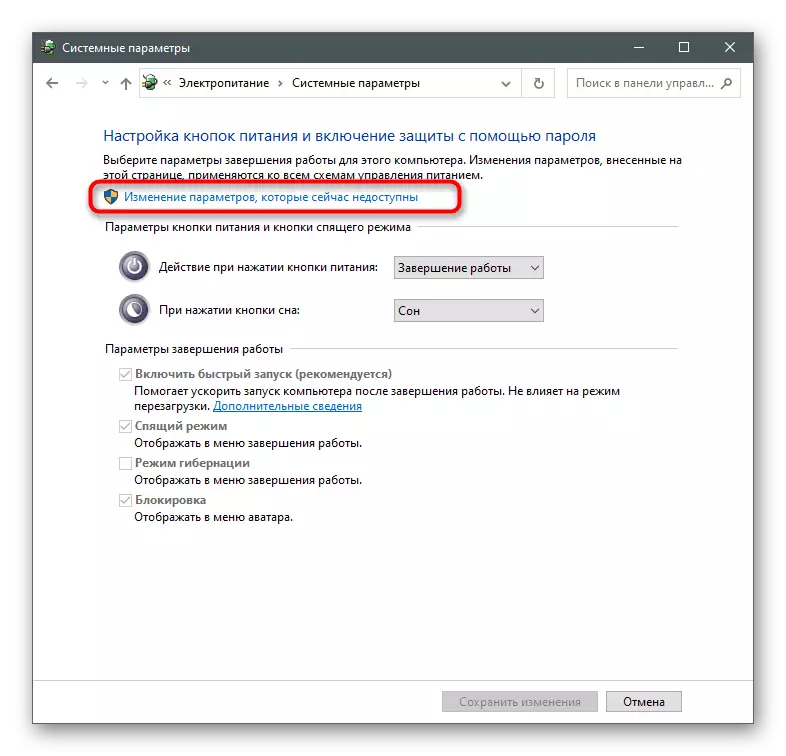
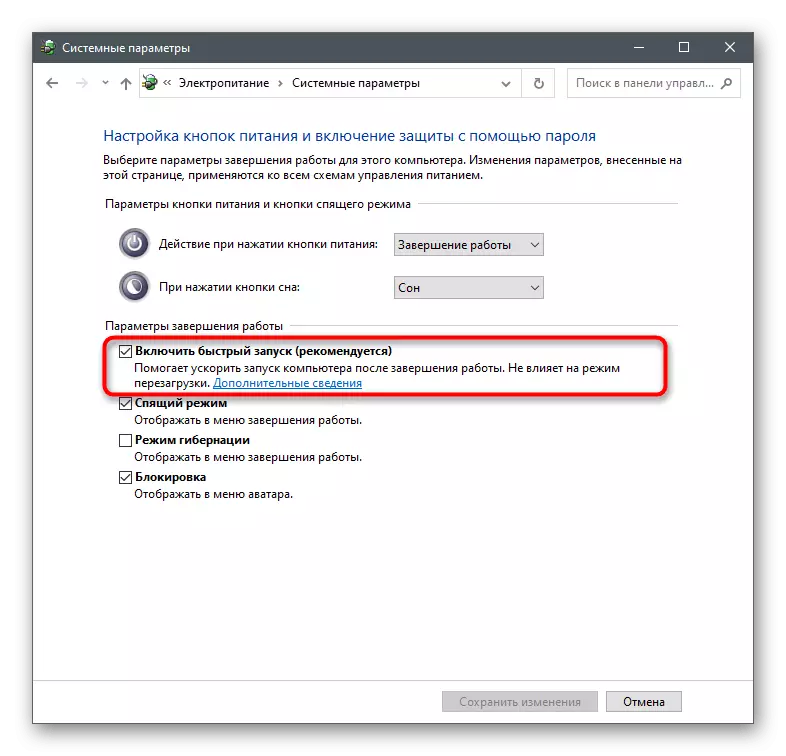
Kindlasti taaskäivitage arvuti vahemälu ja ajutiste failide lähtestamiseks. Uues Windowsi seansi käivitage Microsoft Store ja kontrollige, kas hädad on kõrvaldatud.
Meetod 5: võrgu parameetrite lähtestamine
Võrguühenduse probleemid võivad ilmneda mitte ainult selle puudumise tõttu. Mõnikord esinevad vead installitud parameetrite tõttu ja salvestatud faili logi. Selliste olukordade lahendamiseks operatsioonisüsteemis on võrguparameetrite lähtestamise eest vastutavad sisseehitatud tööriistad.
- Menüü Start leidke "käsurea" ja käivitage see administraatori nimel.
- Sisestage Netsh Winsocki lähtestamise käsk ja vajutage selle kinnitamiseks Enter.
- Pärast ümberarvutamise teate ilmumist kirjutage järgmine käsk - Netsh INT IP reset.
- Tehke sama IPConfig / Release.
- Seejärel saate uue konfiguratsiooni IPConfigi / uuendamise kaudu.
- Lõpuks lähtestage DNS-vahemälu, sisestades IPConfig / Flushdnsi.
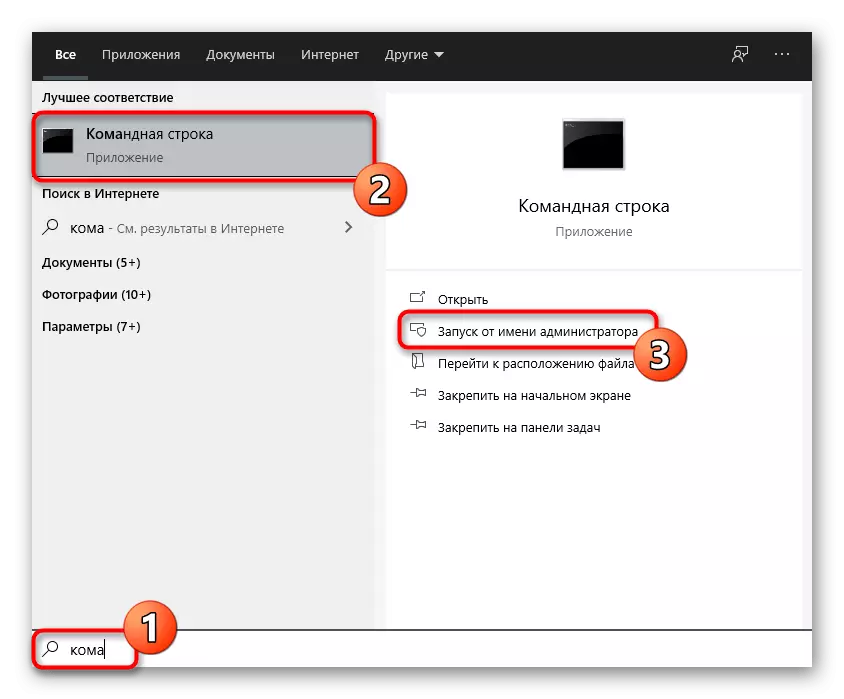
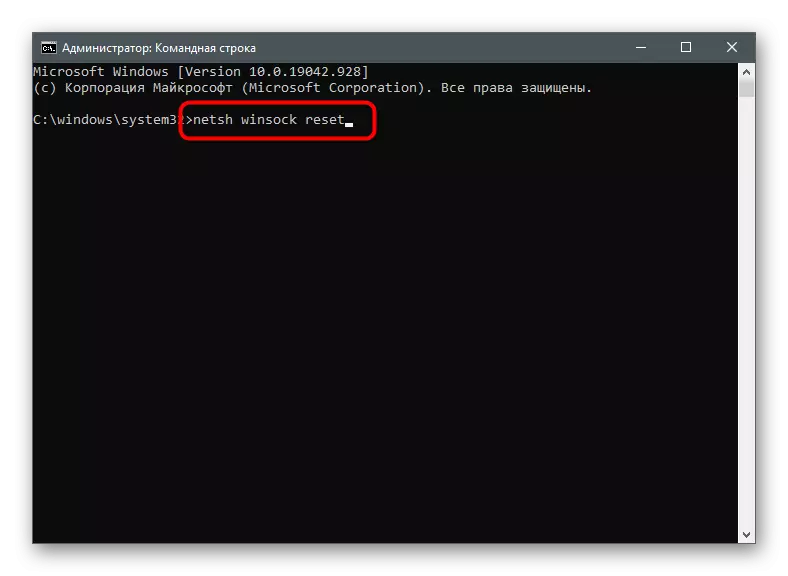
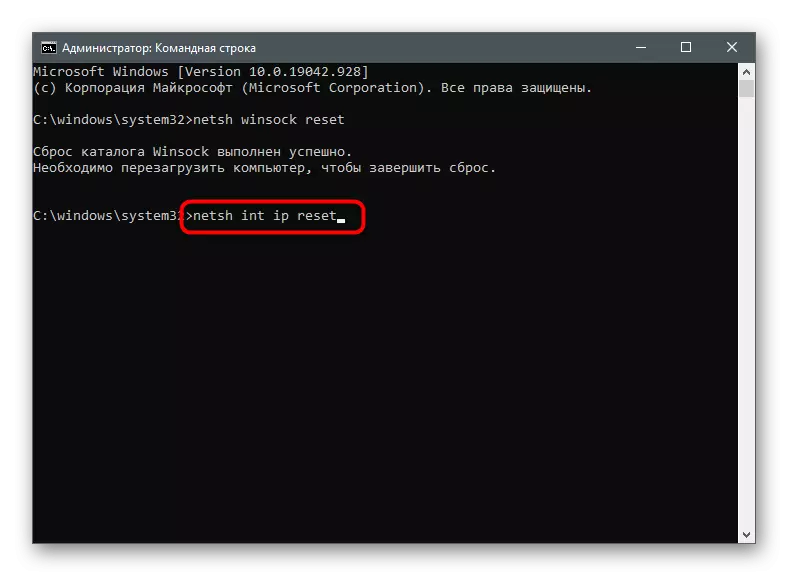
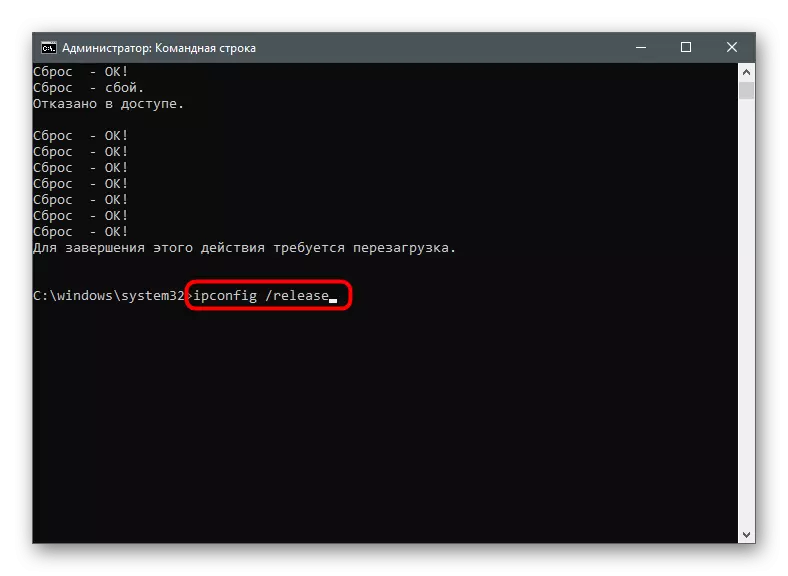
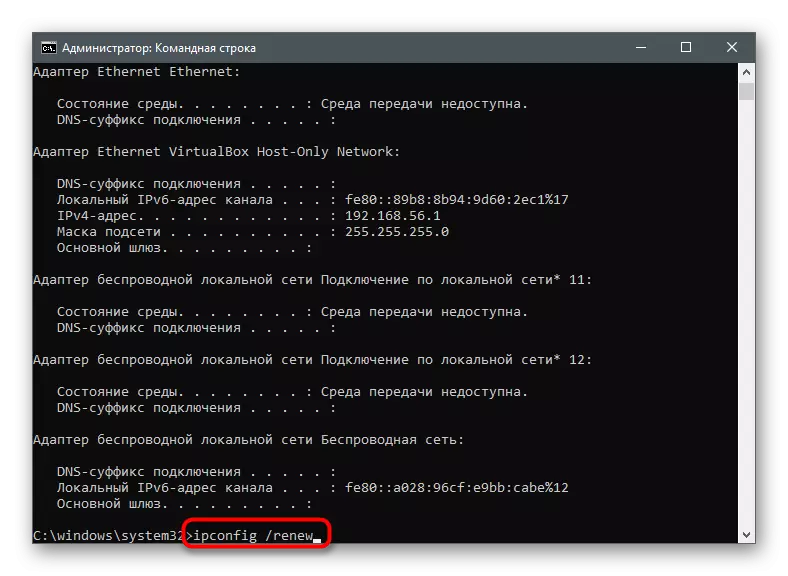
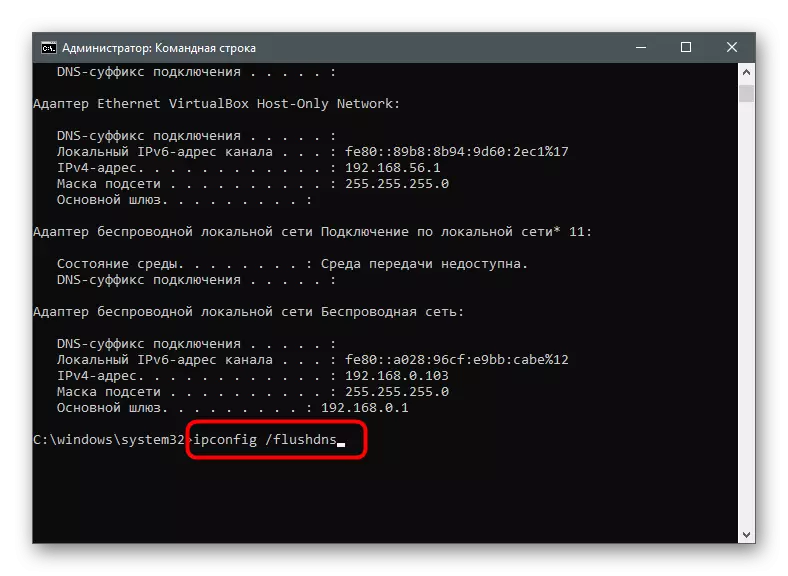
Võib-olla peate reboot.
Meetod 6: Keela proxy server
OS-il on sisseehitatud funktsioon toetavad kasutaja puhverserverid, kuid kui aktiveerides seda tehnoloogiat, mõned rakendused seotud Internet võivad tekkida. Te ei pruugi isegi teada, et proxy on arvutisse sisse lülitatud, kuni te seda kontrollite.
- Läbi "parameetrid", minge "Network and Internet".
- Valige viimane osa - "puhverserver".
- Veenduge, et valitakse nüüd "parameetrid automaatselt" režiim. Kui see nii ei ole, liigutage lüliti sobivasse asendisse.
- Puhverserveri kasutamine käsitsi reguleerimisrežiimis peaks olema keelatud.
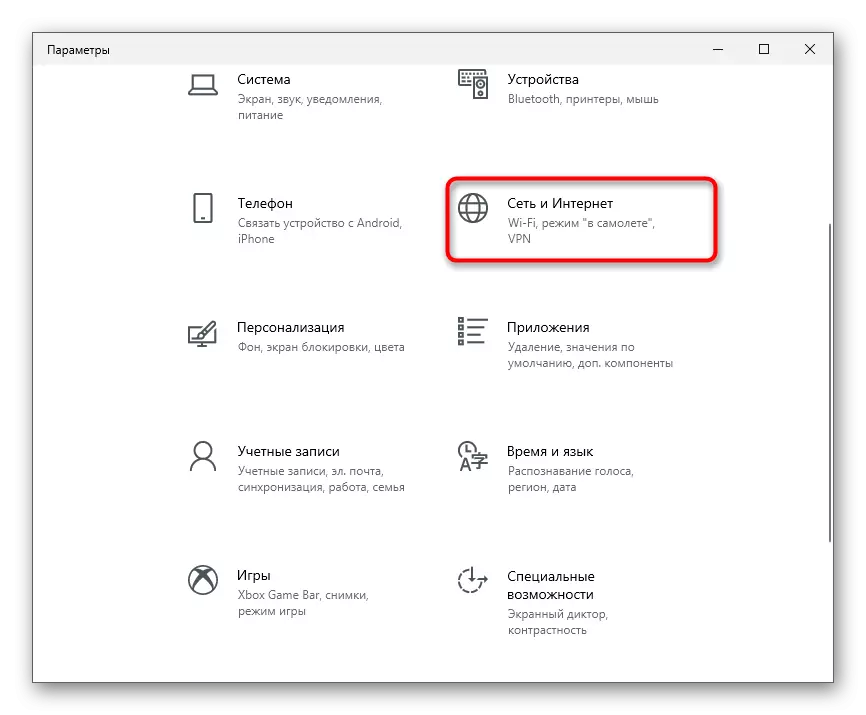
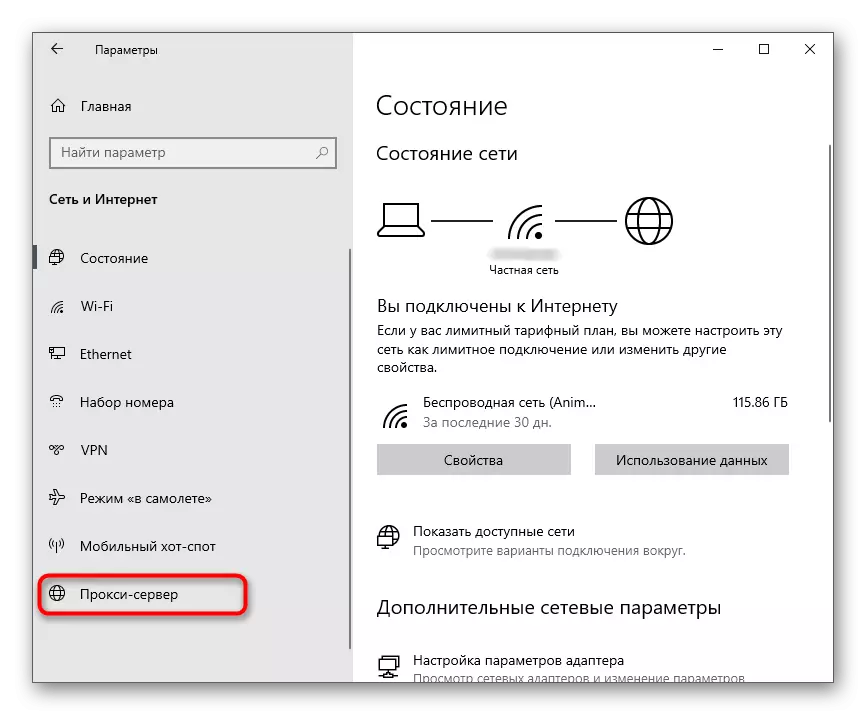
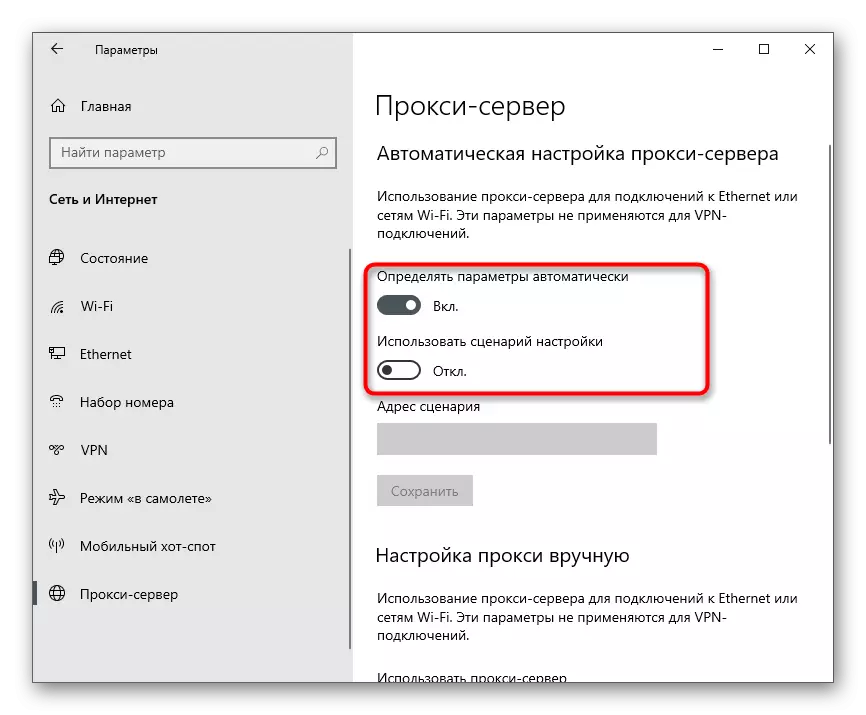
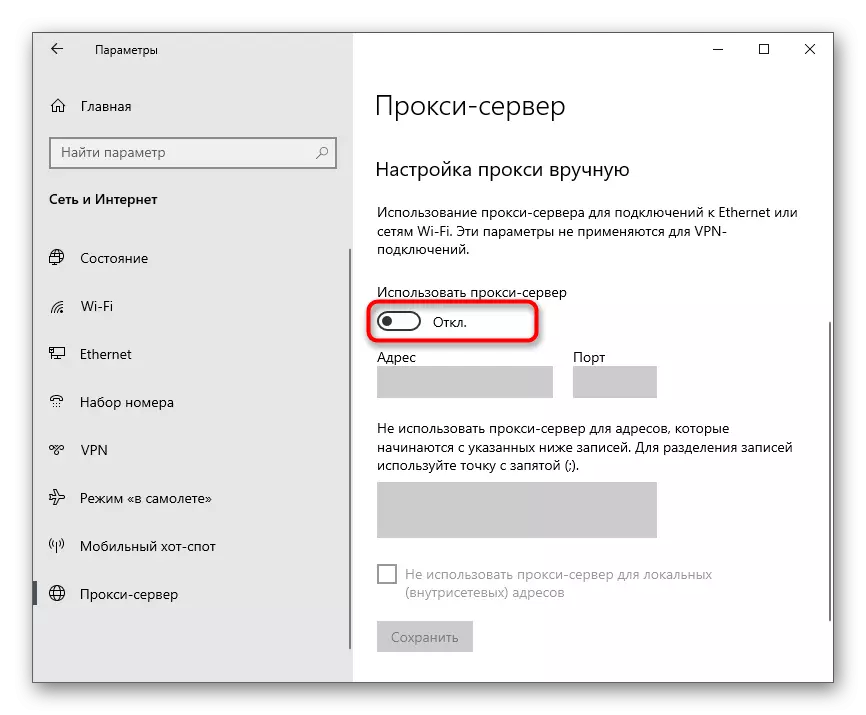
Kui olete selles etapis mõned seaded teinud, taaskäivitage arvuti.
Meetod 7: MANUAL DNS Setup
Artikli alguses öeldi, et DNS-serveri probleemid võivad mõjutada ka vea ilmumist 0x80131500. Kõige sagedamini muutuvad sobivate automaatsete spetsiifiliste parameetrite põhjus, mis on pakkuja poole paigaldatud. Selle teooria kontrollimiseks on vaja muuta DNS-i vastuvõturežiimi ja määrake Google'i serverid.
- Samas menüüs "Network and Internet" klõpsake "Advanced Network Settings" plokk, klõpsake "Adapter seaded" rida.
- Paremklõpsake võrguadapil kasutasite ja valige kontekstimenüüst "Properties".
- Topeltklõpsake "IP versioon 4 (TCP / IPv4) line" Selle komponendi konfigureerimiseks.
- Mark "Kasutage järgmisi DNS-serverite aadressid" markerile, täpsustada 8.8.8.8 ja alternatiivsed - 8.8.4.4. Parameetrite rakendamiseks ja väljumiseks klõpsake "OK".
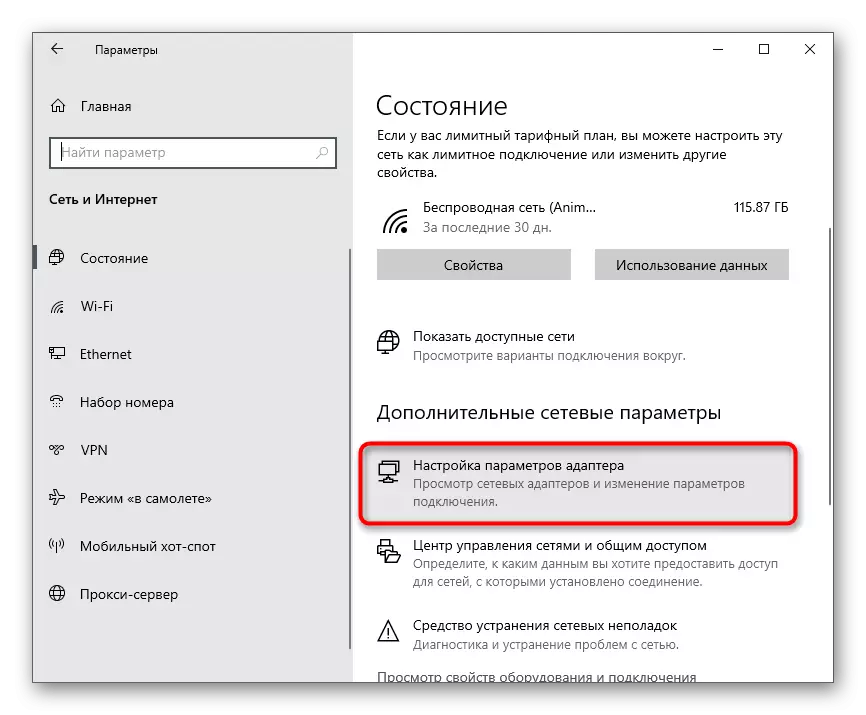
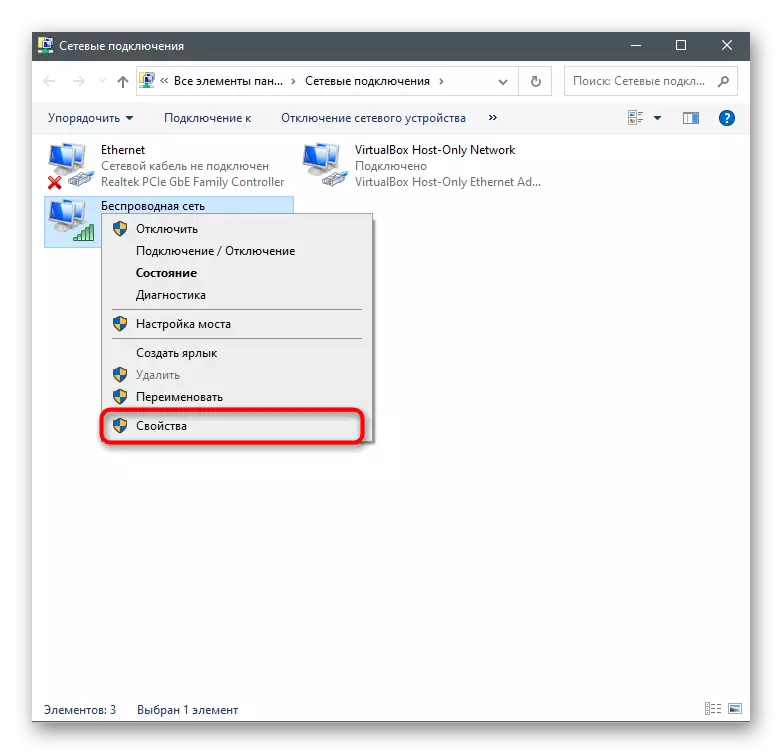
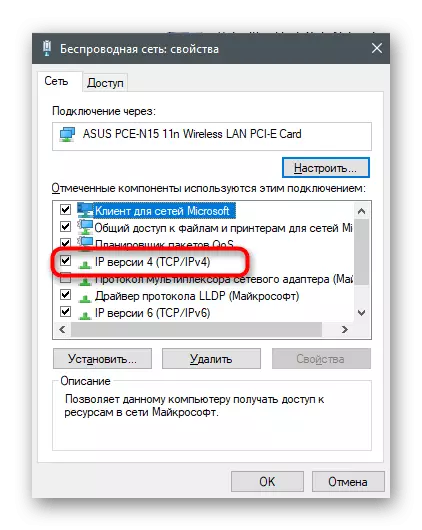
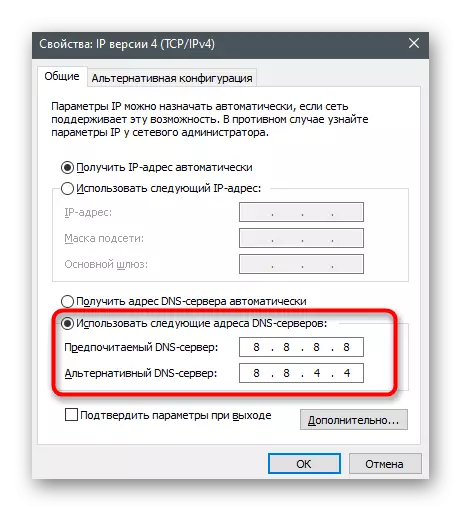
Meetod 8: TLS-i sisselülitamine 1.2
TLS on protokoll, mis pakub võrgustiku andmekaitset. On mitmeid oma versioonid, millest igaühel on oma omadused. OS-i komponentide tavapärase toimimise jaoks on TLS 1.2 vajalik, aktiveerib vaikimisi brauseri omadustes. Kuid mõnikord see on lahti ühendatud - näiteks kui kasutaja ise on muutnud või kasutab litsentseerimata versiooni Windows. Protokolli lubamiseks järgige selliseid juhiseid:
- Avage otsingu kaudu "Start" ja leidke juhtpaneel "Vaata.
- Uues aknas leidke valikud "Brauseri omadused".
- Vajuta "Advanced" Tab ja kontrollige "Kasuta TLS 1.2" märkeruut. Enne läheb välja, ärge unustage klõpsata "Rakenda".
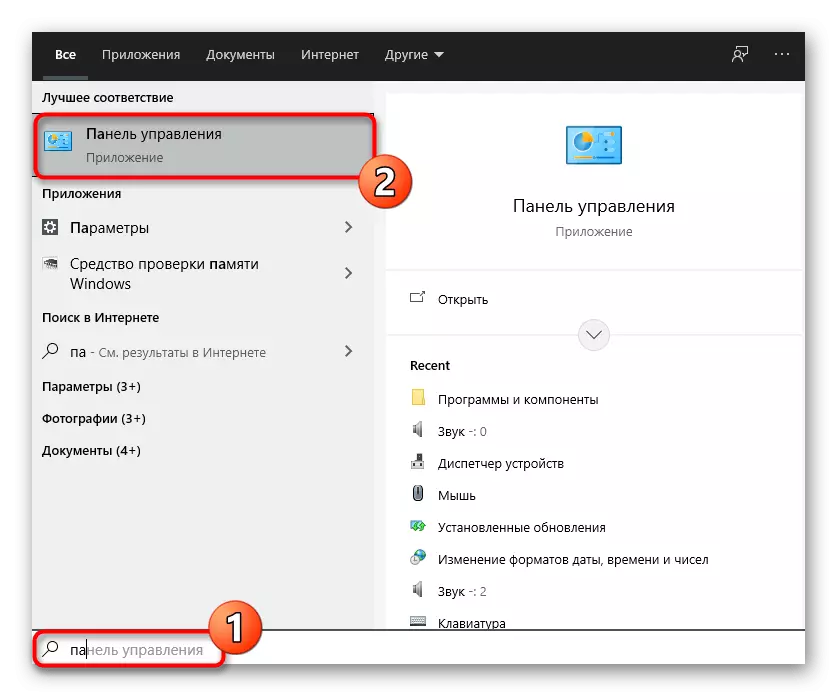
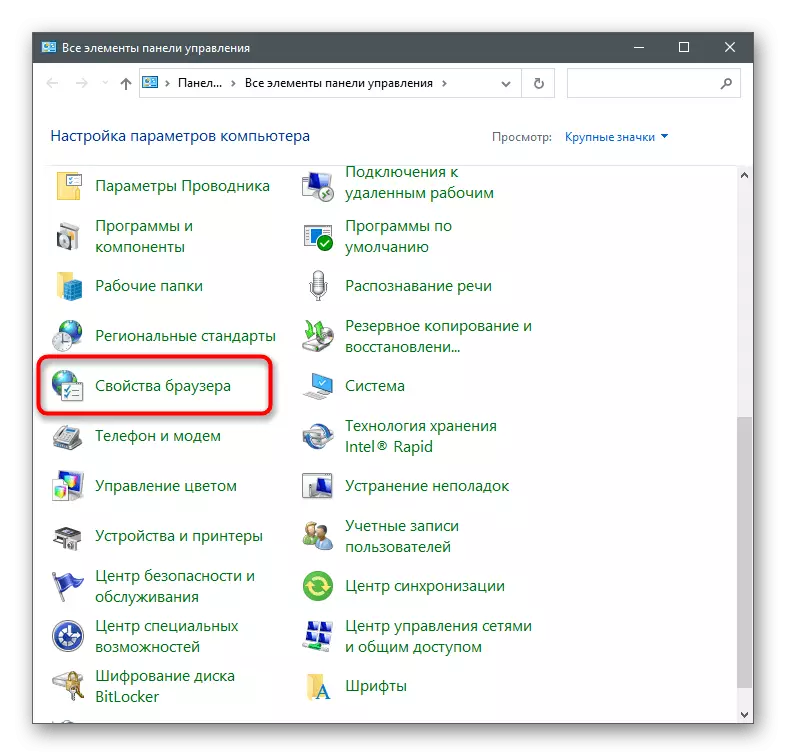
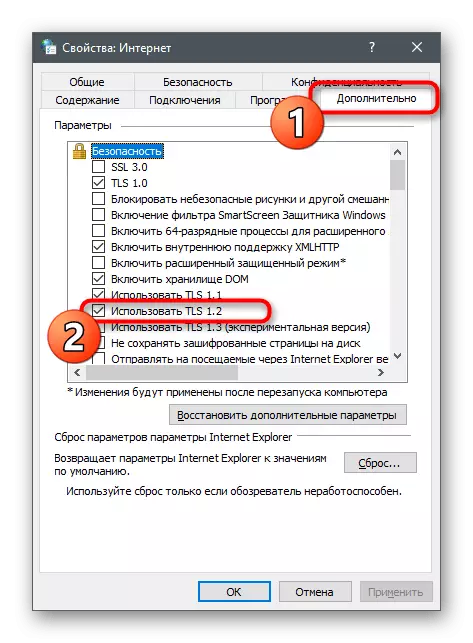
9. meetod: uue konto loomine
On tõenäoline vigu, mis on seotud otseselt Microsofti kontoga, mida kasutatakse kauplusega kauplusega kaupluses. Kontrollige, kas see võib olla väga lihtne - luues uue profiili ilma Microsofti kontoga seondumiseta.
- Selleks avage "Start" ja klõpsake käiku ikoonil, et minna "parameetrid".
- Avatud "kontod".
- Mine "Pere ja teiste kasutajate" jaotises ja klõpsake nuppu "Lisa kasutaja sellele arvutisse".
- Ilmuvast aknas klõpsa lingil "Mul ei ole andmeid sellesse isiku sisestamiseks."
- Kasutage valikut "Lisa kasutaja ilma Microsofti kontota".
- Täitke oma andmed ja kinnitage loomine.
- Valmisoleku abil avage Microsofti poe ja muutke uue uue konto konto.
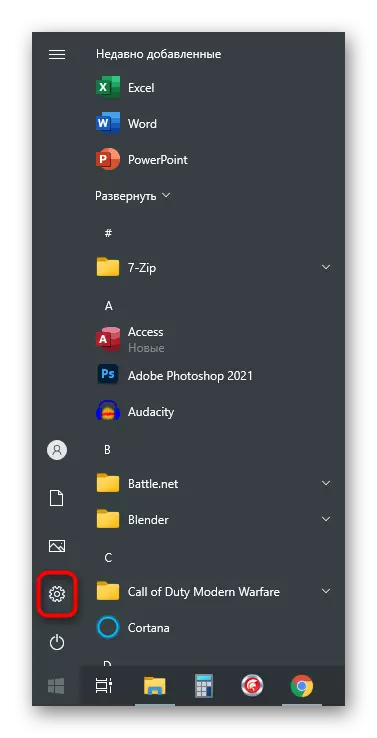
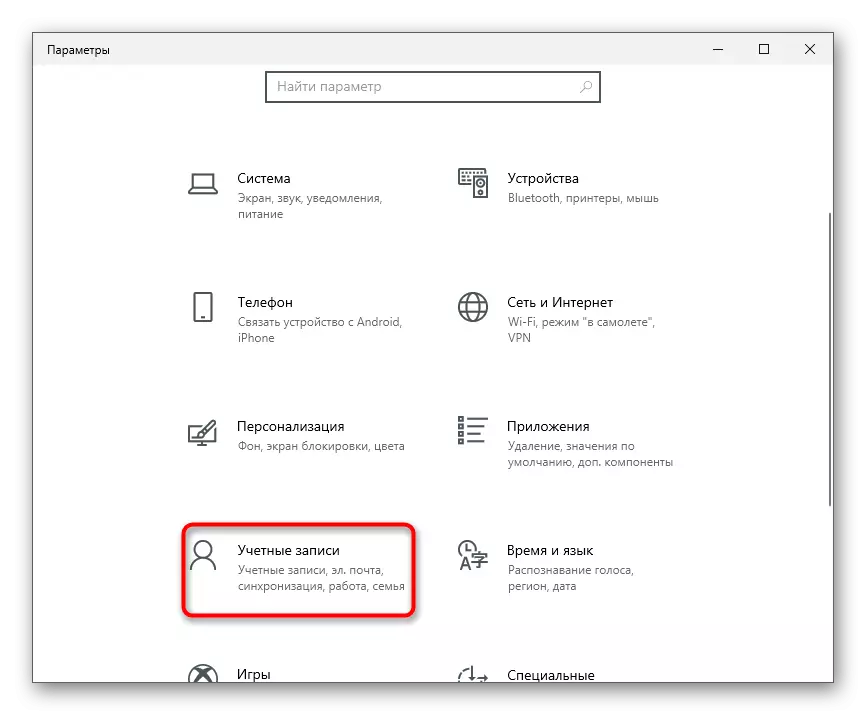
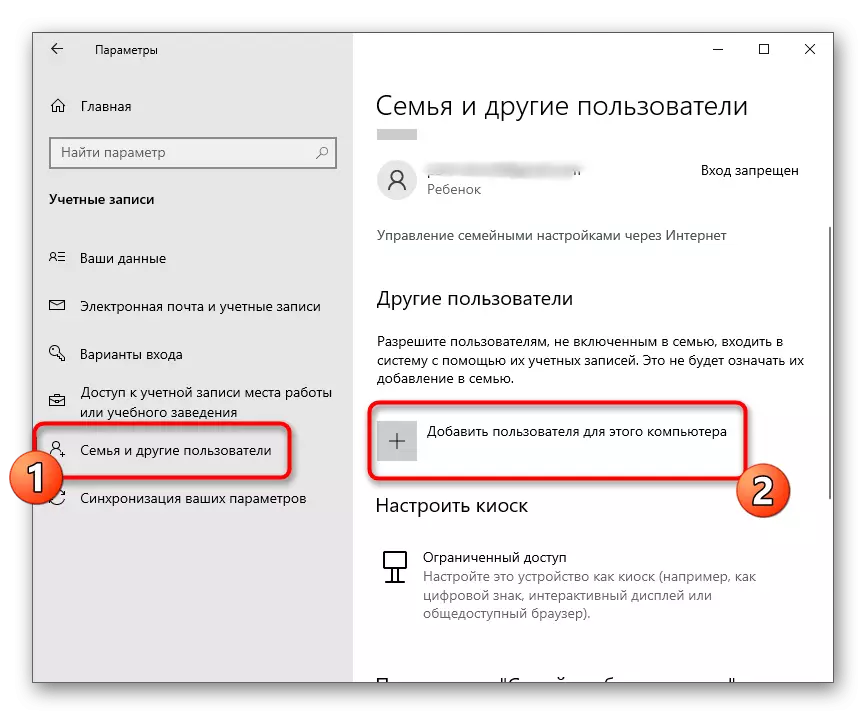
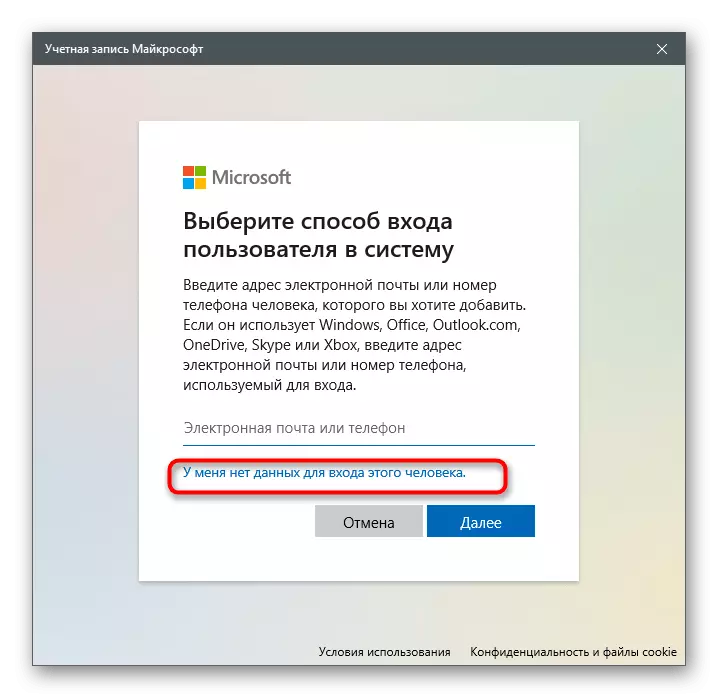
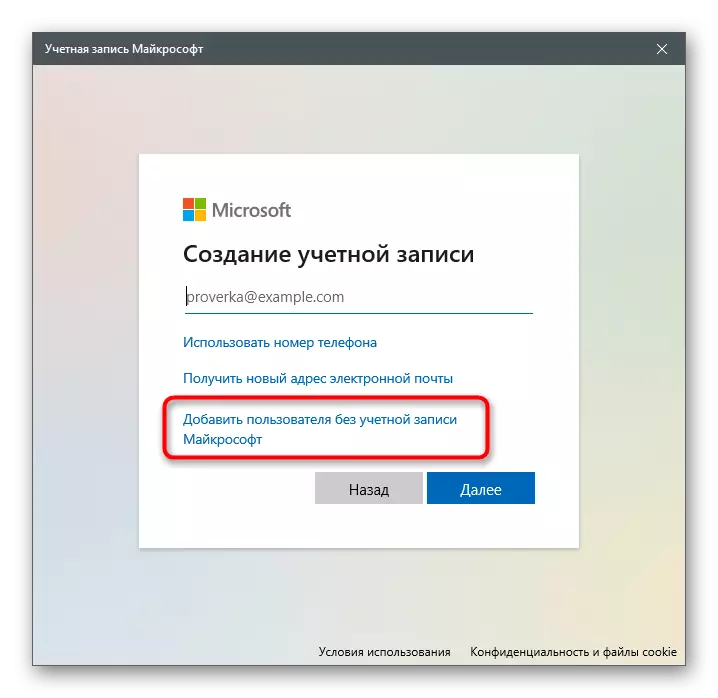
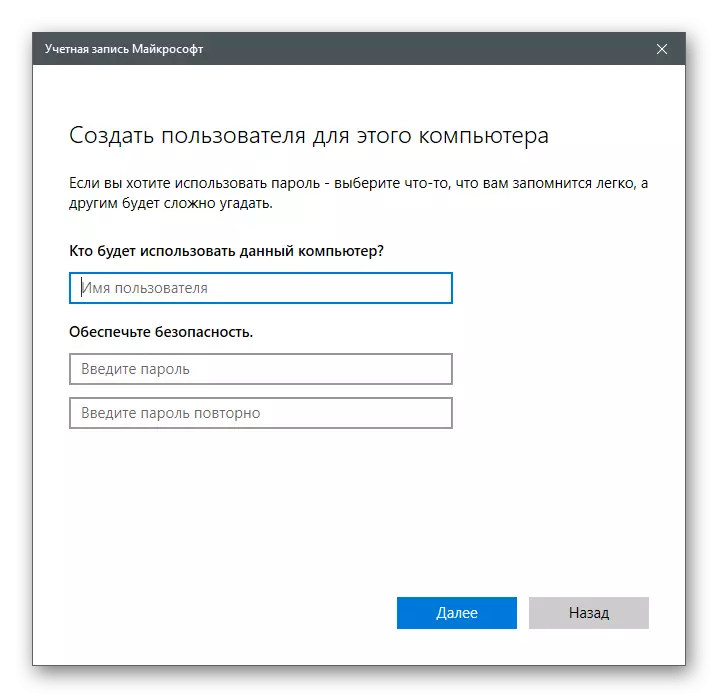
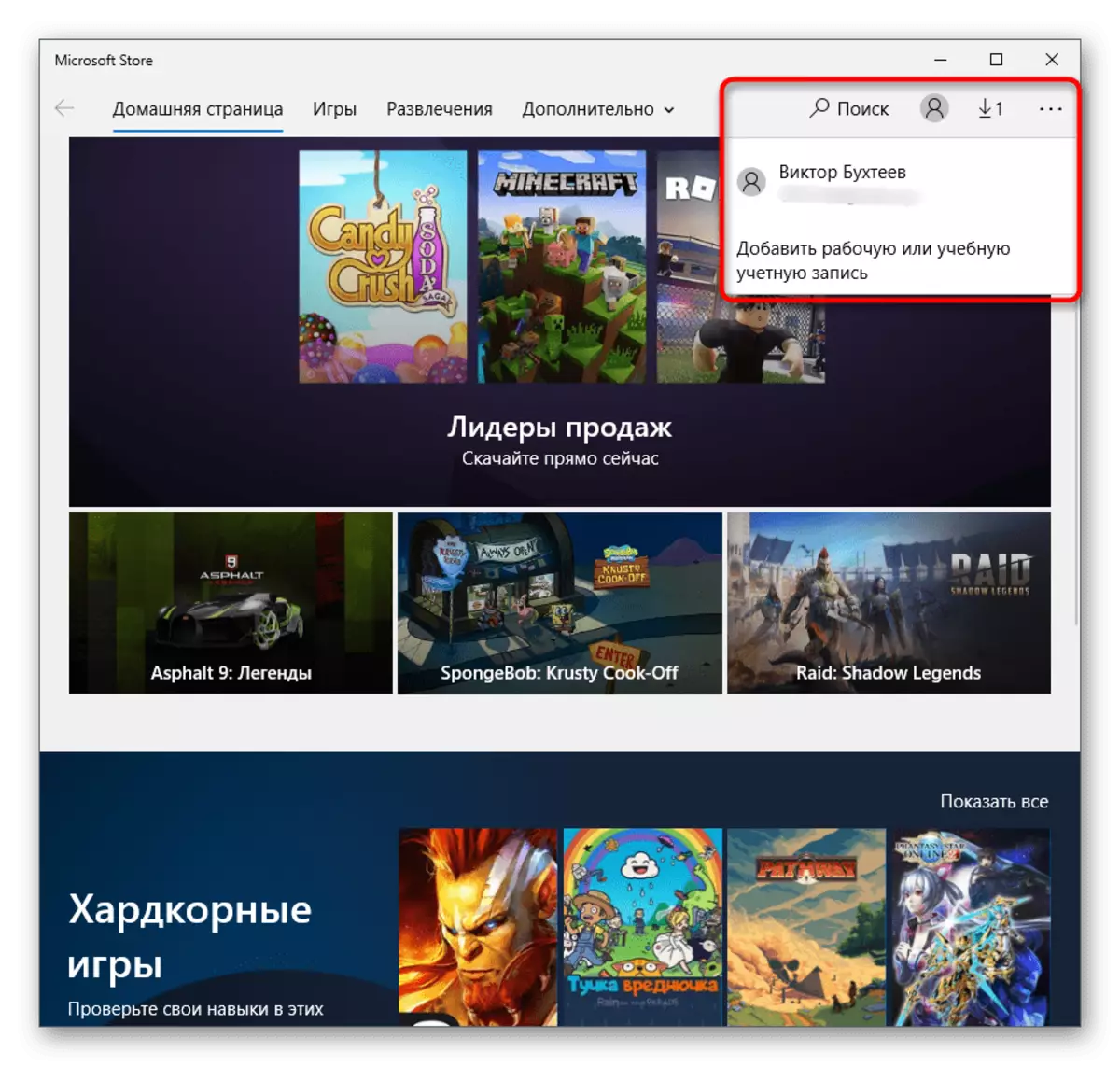
Meetod 10: korduv Microsoft Store
See meetod on kõige radikaalne ja minna ainult siis, kui midagi eespool on toonud õige tulemuse. Selle olemus on salvestada poe operatsioonisüsteemis, kasutades PowerShelli Snap.
- Klõpsake nupul Start ja kontekstimenüüst PCM valige "Windows PowerShell".
- Kopeeri ja kleepige PowerShell -exicePolicy piiramatu APPXPEXPACKAGE -DISISEAADEVEAADE -REGISTERSMODE -REGISTER $ ENV: Systemroot winstore
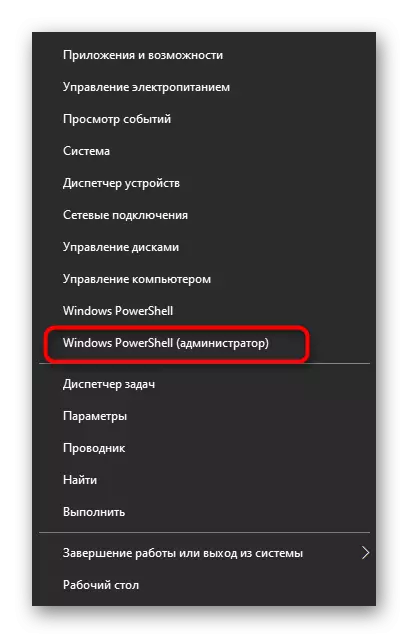
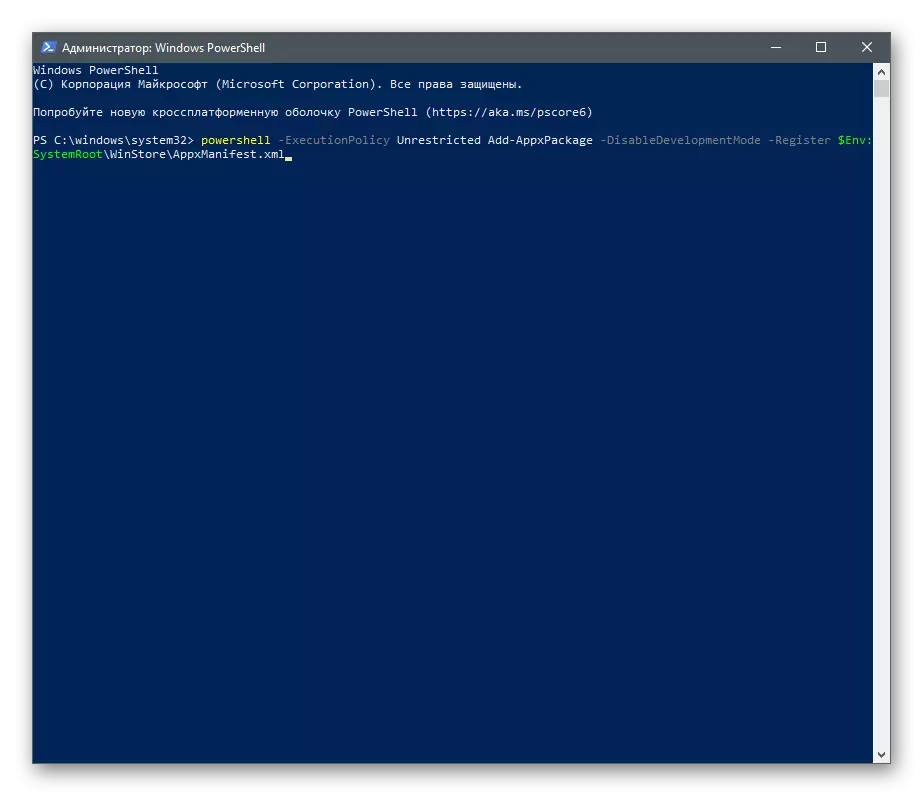
Vaadake ekraanil ilmuvaid sõnumeid. Kui vigu esinevad selle käsu teostamisel, asendage see Get-appxpackage'iga Foreach {add-appxpackage -Disa aarablesvelopmentmode -Register "$ ($ _. installLocation) a appxmanifest.xml"}. Kui vead ilmuvad korduvalt sisestada need read:
- Powershell -executionpolicy piiramatu
- $ manifesti = (get-appxpackage Microsoft.windStore) .installLocation + 'a appxmanifest.xml'; Add-appxpackage -Disa aarableSevelopmentMode -Register $ Ilfesti
- Get-appxpackage -allsers | Foreach {add-appxpackage -Disablevesvelopmentmode -Register "$ ($ _. installLocation) a appxmanifest.xml"}
Meetod 11: süsteemifailide terviklikkuse kontrollimine
Lõplik meetod tähendab kahjustatud süsteemifailide operatsioonisüsteemi skaneerimist - need avastatakse ja kõrvaldatakse automaatselt spetsiaalsed kommunaalteenused. Kui poodi mõjutab OS-i terviklikkust, pärast fikseerimisalgoritmi täitmist kommunaalteenuste ja arvuti taaskäivitamise pärast, tuleb see uuesti avada ilma probleemideta.
Loe edasi: süsteemi failide terviklikkuse kontrollimine ja taastamine Windows 10